MCP
Dernière mise à jour :
Quand l’iPhone a décollé, chaque entreprise avait besoin d’une app sur l’App Store.
Aujourd’hui, alors que les apps de chat IA gagnent en popularité (et que MCP devient la norme), chaque entreprise aura besoin d’un MCP permettant aux autres de se connecter à leur IA.
À partir d’aujourd’hui, toute personne utilisant Quickchat AI peut lancer son propre MCP en un seul clic.
La plupart décrivent MCP comme l’USB‑C de l’IA — le connecteur universel pour les apps d’IA, un moyen simple et standardisé d’ajouter n’importe quel outil à des plateformes comme Claude ou ChatGPT.
Voici notre vision : MCP permet à ton app d’IA préférée d’envoyer des messages à une autre IA en ton nom et de te dire ce qu’elle a répondu. Avec Quickchat AI MCP, n’importe qui peut brancher ton Agent IA à Claude, (bientôt) ChatGPT, Cursor, ou toute autre app d’IA compatible avec le protocole.
Si tu as besoin d’un rappel sur ce qu’est MCP, consulte notre guide détaillé pas à pas.
Regarder la vidéo
Section intitulée « Regarder la vidéo »Qu’est‑ce que le serveur MCP de Quickchat AI ?
Section intitulée « Qu’est‑ce que le serveur MCP de Quickchat AI ? »Le serveur MCP (Model Context Protocol) de Quickchat AI te permet de laisser n’importe qui connecter ton Agent Quickchat AI à son app d’IA préférée comme Claude Desktop, Cursor, VS Code, Windsurf et plus encore.
Démarrage rapide
Section intitulée « Démarrage rapide »- Crée un compte Quickchat AI et lance un essai de 7 jours sur n’importe quelle formule.
- Configure la Base de connaissances, les capacités et les réglages de ton IA.
- Va sur la page MCP pour activer ton MCP. Renseigne Nom, Description et (optionnel) Command. Ils sont importants — les apps d’IA doivent comprendre quand contacter ton IA, ses capacités et ses connaissances.
- C’est tout ! Tu es prêt à tester ton Quickchat AI via n’importe quelle app d’IA et à le montrer au monde.
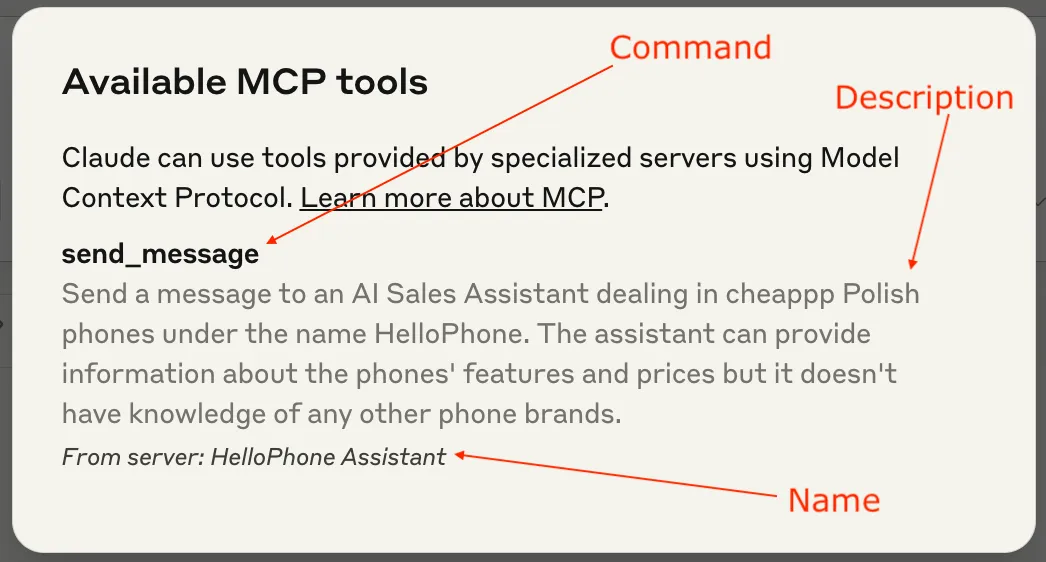
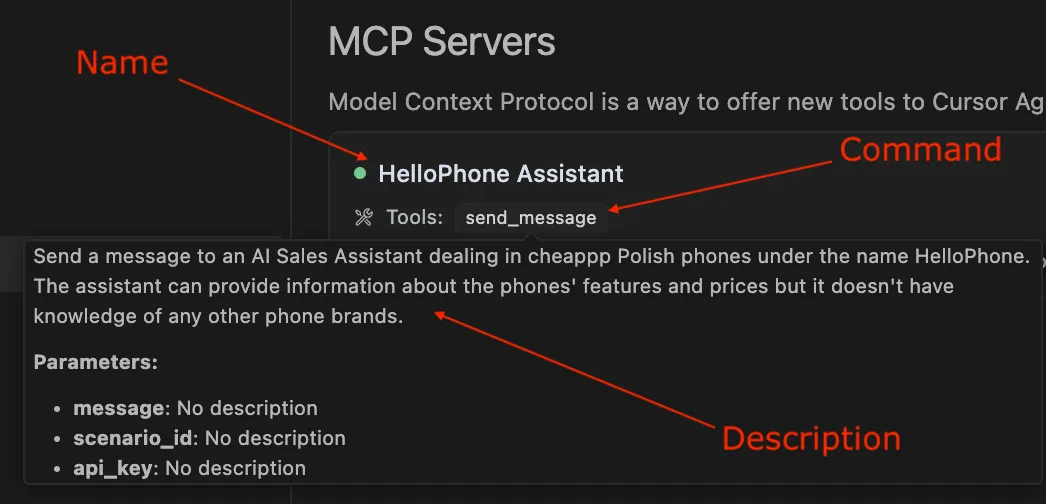
Pré‑requis
Section intitulée « Pré‑requis »Installe uv avec :
curl -LsSf https://astral.sh/uv/install.sh | sh
ou en savoir plus ici.
Tester avec Claude Desktop
Section intitulée « Tester avec Claude Desktop »Configuration
Section intitulée « Configuration »Va dans Réglages > Développeur > Modifier la configuration. Ouvre le fichier claude_desktop_config.json dans un éditeur de texte.
Si tu débutes, le fichier ressemblera à ceci :
{ "mcpServers": {}}Ici, tu peux définir tous les MCP auxquels ton Claude Desktop a accès.
Voici comment ajouter ton Quickchat AI MCP :
{ "mcpServers": { "< QUICKCHAT AI MCP NAME >": { "command": "uvx", "args": ["quickchat-ai-mcp"], "env": { "SCENARIO_ID": "< QUICKCHAT AI SCENARIO ID >", "API_KEY": "< QUICKCHAT AI API KEY >" } } }}Rends‑toi dans l’app Quickchat AI > MCP > Integration pour retrouver l’extrait ci‑dessus avec les valeurs de MCP Name, SCENARIO_ID et API_KEY renseignées.
Tester avec Cursor
Section intitulée « Tester avec Cursor »Configuration
Section intitulée « Configuration »Va dans Réglages > Cursor Settings > MCP > Add new global MCP server et ajoute l’extrait Quickchat AI MCP :
{ "mcpServers": { "< QUICKCHAT AI MCP NAME >": { "command": "uvx", "args": ["quickchat-ai-mcp"], "env": { "SCENARIO_ID": "< QUICKCHAT AI SCENARIO ID >", "API_KEY": "< QUICKCHAT AI API KEY >" } } }}Comme précédemment, tu trouveras les valeurs de MCP Name, SCENARIO_ID et API_KEY dans l’app Quickchat AI > MCP > Integration.
Tester avec d’autres apps d’IA
Section intitulée « Tester avec d’autres apps d’IA »D’autres apps d’IA demanderont très probablement la même configuration, mais les étapes pour l’ajouter dans l’app varieront. Nous enrichirons cet article au fur et à mesure.
Publie ton Quickchat AI MCP au monde !
Section intitulée « Publie ton Quickchat AI MCP au monde ! »⛔️ Ne publie pas ta clé d’API Quickchat à tes utilisateurs !
Quand tu es prêt à laisser d’autres connecter ton Quickchat AI MCP à leurs apps d’IA, partage l’extrait de configuration avec eux !
Cependant, assure‑toi qu’ils puissent utiliser ton Quickchat AI MCP sans ta clé d’API Quickchat.
Voici comment faire :
- Dans l’app Quickchat > page MCP, mets Require API key sur OFF.
- Partage l’extrait de configuration sans la clé d’API :
{ "mcpServers": { "< QUICKCHAT AI MCP NAME >": { "command": "uvx", "args": ["quickchat-ai-mcp"], "env": { "SCENARIO_ID": "< QUICKCHAT AI SCENARIO ID >" } } }}Fonctionnalités sympas
Section intitulée « Fonctionnalités sympas »- Tu peux contrôler tous les aspects de ton MCP depuis le tableau de bord Quickchat AI. En un clic, tes changements sont déployés. Cela inclut le nom et la description du MCP — tes utilisateurs n’ont qu’à rafraîchir leur connexion MCP.
- Consulte toutes les conversations dans la boîte de réception Quickchat. Rappelle‑toi : ce ne sont pas les messages exacts que tes utilisateurs envoient à leur app d’IA, mais la transcription de l’interaction IA‑IA entre leur app et ton Quickchat AI.
- Contrairement à la plupart des implémentations MCP, ce n’est pas seulement un outil statique remis à une IA.
- C’est une manière ouverte d’envoyer des messages aux Agents Quickchat AI que tu crées.
Exécuter depuis la source
Section intitulée « Exécuter depuis la source »Débogage avec le MCP inspector
Section intitulée « Débogage avec le MCP inspector »uv run mcp dev src/main.py
Débogage avec Claude Desktop, Cursor ou d’autres apps d’IA
Section intitulée « Débogage avec Claude Desktop, Cursor ou d’autres apps d’IA »Utilise la configuration JSON suivante :
{ "mcpServers": { "< QUICKCHAT AI MCP NAME >": { "command": "uv", "args": [ "run", "--with", "mcp[cli]", "--with", "requests", "mcp", "run", "< YOUR PATH>/quickchat-ai-mcp/src/__main__.py" ], "env": { "SCENARIO_ID": "< QUICKCHAT AI SCENARIO ID >", "API_KEY": "< QUICKCHAT AI API KEY >" } } }}Assure‑toi que ton code est correctement formaté et que tous les tests passent :
ruff check --fixruff formatuv run pytestEn quelques étapes, tu peux rendre ton Agent Quickchat AI accessible de partout. Que tu construises des outils internes ou que tu partages ton IA avec le monde, notre intégration MCP simplifie tout.
Tu obtiens aussi :
- ✅ Une boîte de réception partagée pour voir les conversations
- 🔄 Des analytics de conversation via le tableau de bord
Liens utiles
Section intitulée « Liens utiles »Prêt ?
Rends‑toi sur l’app Quickchat AI et laisse le monde se connecter à ton IA.
Et si tu construis quelque chose de sympa avec ton MCP, nous serons ravis de le voir ! Partage‑le avec nous sur Twitter ou LinkedIn.